.NET Coreエージェントのアップデート
Contrastエージェントは新しいバージョンが頻繁にリリースされますが、ここでは、NuGetパッケージや手動で.NET Coreエージェントを簡単にアップデートし最新にする方法について説明します。 インストールの種別により、以下の方法でアップデートします。
IIS用.NET Coreエージェントのインストーラ:エージェントアップグレードサービスを使用します。
Azure App Service:Azure Portalを使用します。
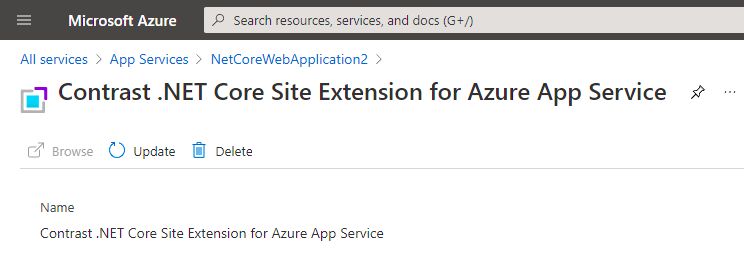
手動インストール: 以下の手順に従い、独自に自動化を設定します。
Contrast .NET Coreエージェントを使用しない状態で.NET Coreアプリケーションが正常に実行されることを確認します。
事前にContrast.NET Coreエージェントをインストールしておきます。
変更管理ポリシーと使用する環境に基づいて、エージェントをアップデートする方法とタイミングを決めます。
アプリケーションの依存関係とアップデートを管理するワークフローを決めます。
Contrast .NET Coreエージェントを同じインストール場所にダウンロードしますが、Contrastリポジトリを使用します。
Saas版のContrastをご利用の場合:.NET Coreエージェントは公開NuGetリポジトリの最新リリースと同期されています。
オンプレミス版のContrastをご利用の場合:お使いのContrastインスタンスより新しいバージョンのContrastエージェントを使用することは推奨されません。Contrast Webインターフェイスからダウンロードできるものと同じバージョンの.NET Coreエージェントのバージョンを使用してください。
次のAPI情報を準備します。
CONTRAST_URL=<TeamServer URL e.g. https://app.contrastsecurity.com > ORG_ID=<YOUR TEAMSERVER ORGANIZATION ID> AUTH_TOKEN=<YOUR TEAMSERVER AUTHENTICATION TOKEN> API_KEY=<YOUR TEAMSERVER API KEY>
次のいずれかのスクリプトを使用して、Contrast .NET Coreエージェントをダウンロードします。アプリケーションの起動スクリプトや自動化されたデプロイメントパイプライン、cronジョブなどにこのスクリプトを追加すると、エージェンを自動的にアップデートできます。
Bashスクリプト
CONTRAST_URL=https://app.contrastsecurity.com ORG_ID=xxxx AUTH_TOKEN=xxxx API_KEY=xxxx curl -X GET $CONTRAST_URL/Contrast/api/ng/$ORG_ID/agents/default/DOTNET_CORE /-o ./Contrast.NET.Core.zip -H 'Authorization: $AUTH_TOKEN' -H 'API-Key: $API_KEY' /-H 'Accept: application/json' -OJ
Powershell
$ContrastUrl = "https://app.contrastsecurity.com/Contrast" $UserId = "" $ServiceKey = "" $ApiKey = "" $OrganizationId = "" $InstallPath = ".\dotnet-core" # Needed if the OS defaults to Tls1.1. [Net.ServicePointManager]::SecurityProtocol = [Net.SecurityProtocolType]::Tls12 New-Item -ItemType Directory $InstallPath Invoke-WebRequest ` -Uri "$ContrastUrl/api/ng/$OrganizationId/agents/default/DOTNET_CORE" ` -Headers @{ "API-Key" = $ApiKey "Authorization" = [Convert]::ToBase64String([System.Text.Encoding]::UTF8.GetBytes("${UserId}:${ServiceKey}")) } ` -OutFile "$InstallPath\Contrast.zip" Invoke-WebRequest -Uri ` "$ContrastUrl/api/ng/$OrganizationId/agents/external/default/DOTNET_CORE" ` -Headers @{ "Accept" = "text/yaml" "API-Key" = $ApiKey "Authorization" = [Convert]::ToBase64String([System.Text.Encoding]::UTF8.GetBytes("${UserId}:${ServiceKey}")) } ` -OutFile "$InstallPath\contrast_security.yaml" Expand-Archive "$InstallPath\Contrast.zip" -DestinationPath $InstallPath Remove-Item "$InstallPath\Contrast.zip"
ダウンロードしたファイルを解凍して、現在のContrastエージェントの配置場所に保存します。配置する場所がわからない場合は、お使いのシステムの以下のコマンドで環境変数を調べてください。
Windows(64ビット)
echo %CORECLR_PROFILER_PATH_64%CORECLR_PROFILER_PATH_64
Windows(32ビット)
CORECLR_PROFILER_PATH_32
Linux(64ビット)
CORECLR_PROFILER_PATH_64
Powershell
printenv CORECLR_PROFILER_PATH_64